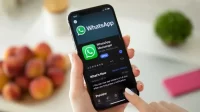PindahLubang.com – Partisi merupakan sebuah pembagian suatu objek ke dalam beberapa bagian untuk tujuan tertentu. Istilah ini lebih sering merujuk pada hardisk, di mana pengguna laptop dapat menghilangkannya dengan cara menghapus partisi hardisk Windows 10 dan 11.
Partisi hardisk adalah proses membagi ruang hardisk menjadi dua bahkan lebih, supaya seakan-akan ada lebih dari satu hardisk dalam perangkatnya. Pembagian ini dilakukan untuk memudahkanmu dalam memisahkan setiap folder pada laptop.
Sayangnya, tidak semua orang senang dengan hal tersebut dan kamu dapat menghapus partisi nya tergantung versi Windows yang digunakan. Kamu bisa menghilangkan partisi hardisk Windows 10 dan 11 secara cepat dan praktis, bahkan tidak perlu menggunakan aplikasi bantuan ketiga apa pun.
Daftar Isi
Jenis-jenis Partisi Hardisk
Berikut merupakan jenis-jenis partisi hardisk yang wajib kamu tahu, di antaranya:
- Primary Partition
Partisi utama hardisk yang berfungsi sebagai tempat penyimpanan sistem operasi, sedangkan batas maksimum partisinya adalah 4 dan jika tidak ada extend partition, jumlah maksimalnya adalah 3.
- Extended Partition
Partisi utama yang kedudukannya sama dengan primary, namun tidak mengelola data secara langsung. Jika kamu ingin menggunakannya untuk mengolah data, kamu perlu menambah logical terlebih dulu. Jumlah extended partition nya pun hanya satu saja.
- Logal Partition
Partisi ini biasanya dimanfaatkan untuk menyimpan data, di mana jumlah maksimalnya adalah 4 dan jumlahnya lebih banyak dibandingkan primary partition. Selain itu, logal partition termasuk ke dalam bagian dari extended partition.
Cara Menghapus Partisi Hardisk
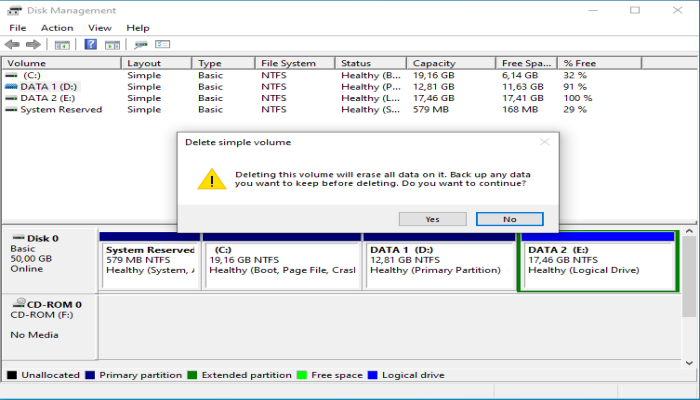
Jika kamu sedang mencari cara hapus partisi hardisk Windows 10 dan 11 yang benar, maka bisa menemukan jawabannya lewat artikel ini. Siapa saja sekarang tidak perlu khawatir jika partisi pada perangkat laptopnya agak sulit dihapus.
Kamu bisa menggunakan fitur bawaan tergantung jenis laptop yang digunakan. Selain itu, pastikan partisi tersebut tidak menyimpan data hingga folder penting untuk kebutuhan pribadimu. Gunanya agar kamu dapat menghindari kesalahan fatal akibat file-file pribadi dan pekerjaanmu terhapus.
Cara Menghapus Partisi Hardisk Windows 10
Bagi kamu yang ingin hapus partisi hardisk pada perangkat Windows 10, prosesnya sangat mudah dan praktis lho. Simak tutorialnya yang benar dan simpel untuk diketahui sebagai berikut:
- Pertama, klik kanan pada Start Menu di bagian kiri bawah.
- Pilih menu Disk Management.
- Pada kolom Volume, tentukan partisi yang ingin dihapus.
- Klik kanan pada partisi tersebut.
- Pilih menu Delete Volume.
- Pastikan semua data dan file pada partisi tersebut sudah dicadangkan sebelumnya.
- Klik Yes untuk konfirmasi.
- Terakhir, partisi tersebut akan terhapus dari laptop Windows 10 kamu.
Cara Menghapus Partisi Hardisk Windows 11
Untuk pengguna laptop Windows 11, partisi hardisk yang masih tersimpan pun dapat dihapus dengan cepat dan mudah. Bagaimana caranya? Daripada penasaran, tutorialnya adalah sebagai berikut:
- Pertama, klik kanan pada partisi yang akan dihapus.
- Pilih menu Hapus Volume atau Delete Volume.
- Klik Yes.
- Partisi yang tidak dialokasikan bakal ditampilkan sesudah partisinya dihapus.
- Klik kanan partisi sebelum tidak dialokasikan.
- Pilih menu Luaskan Volume atau Extend Volume.
- Pada bagian Extend Volume Wizard, klik Next.
- Klik Next untuk konfirmasi.
- Terakhir, tekan tombol Done dan partisinya akan terhapus secara otomatis.
Demikian tutorial mengenai cara menghapus partisi hardisk Windows 10 dan 11 yang dapat dilakukan dengan mudah. Jika kamu benar-benar ingin hapus partisi nya, pastikan data dan file di dalamnya sudah dicadangkan ke partisi lain terlebih dulu. Selamat mencoba dan semoga membantu!